В Windows 10 / 8.1 на экране входа в систему по-умолчанию отображается учетная запись последнего пользователя, регистрировавшегося в системе (в том случае, если у пользователя не задан пароль, будет выполнен автоматический вход систему под этим пользователем, даже если не задана функция автологона). Однако существует возможность отображать на экране входа в Windows учетные записи всех пользователей.
Чтобы Windows 10 / 8.1 отображала все учетные записи, необходимо в ветке реестра HKEY_LOCAL_MACHINE\SOFTWARE\Microsoft\Windows\CurrentVersion\Authentication\LogonUI\UserSwitch изменить значение ключа Enabled на 1. Это изменение можно внести через графический интерфейс Regedit, с помощью консольной команды“Reg Add” или командлетом PowerShell Set-ItemProperty.
Reg Add HKLM\SOFTWARE\Microsoft\Windows\CurrentVersion\Authentication\LogonUI\UserSwitch /v Enabled /t REG_DWORD /d 1 /f
или
Set-ItemProperty -Path 'HKLM:\SOFTWARE\Microsoft\Windows\CurrentVersion\Authentication\LogonUI\UserSwitch' -Name Enabled -Value 1
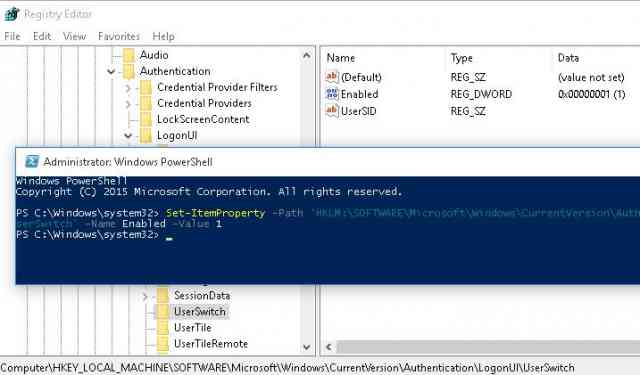 Однако система автоматически сбрасывает значение параметра Enabled на 0 при каждом входе пользователя. Чтобы значение ключа всегда менялось на 1, проще всего создать новое задание планировщика, которое будет отрабатывать при входе пользователя в систему.
Однако система автоматически сбрасывает значение параметра Enabled на 0 при каждом входе пользователя. Чтобы значение ключа всегда менялось на 1, проще всего создать новое задание планировщика, которое будет отрабатывать при входе пользователя в систему.
Задание планировщика должно запускать одну из рассмотренных команд. Такое задание можно создать вручную с помощью графической консоли taskschd.msc. Но мне кажется, что гораздо проще создать задание планировщика с помощью PowerShell. В нашем случае команды для создания нового задания могут выглядеть так:
$Trigger= New-ScheduledTaskTrigger -AtLogOn
$User= "NT AUTHORITY\SYSTEM"
$Action= New-ScheduledTaskAction -Execute "PowerShell.exe" -Argument "Set-ItemProperty -Path HKLM:\SOFTWARE\Microsoft\Windows\CurrentVersion\Authentication\LogonUI\UserSwitch -Name Enabled -Value 1"
Register-ScheduledTask -TaskName "UserSwitch_Enable" -Trigger $Trigger -User $User -Action $Action -RunLevel Highest –Force
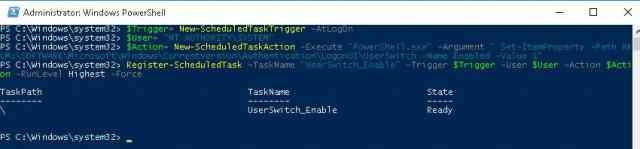 Убедимся, что задание появилось в планировщике Windows (taskschd.msc).
Убедимся, что задание появилось в планировщике Windows (taskschd.msc).
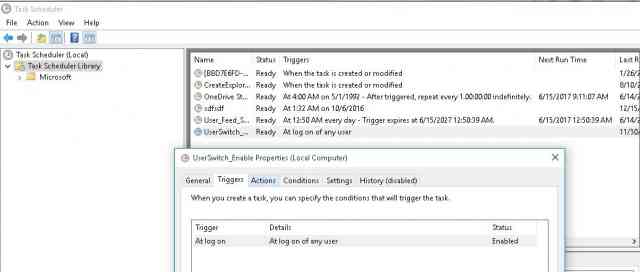 Выполните логофф и логон пользователя. Задание должно автоматически запуститься и изменить значение параметра реестра Enabled на 1. Проверьте текущее значение парметра. Как вы видите оно равно единице:
Выполните логофф и логон пользователя. Задание должно автоматически запуститься и изменить значение параметра реестра Enabled на 1. Проверьте текущее значение парметра. Как вы видите оно равно единице:
get-ItemProperty -Path 'HKLM:\SOFTWARE\Microsoft\Windows\CurrentVersion\Authentication\LogonUI\UserSwitch' -Name Enabled
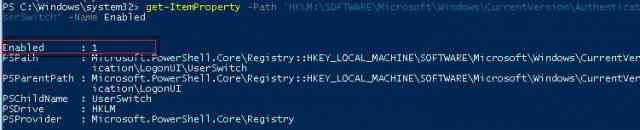
После следующей перезагрузки системы на экране входа в систему Windows 10 и 8 будут отображаться все учетные записи пользователей компьютера, а не только последний.
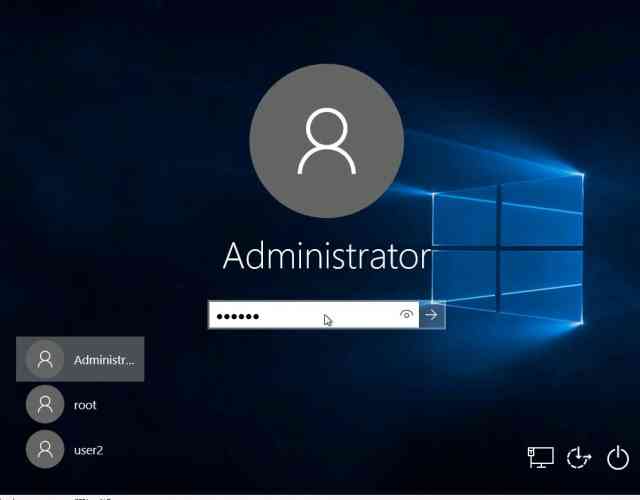
Если необходимо отображать пользователей на всех компьютерах домена, проще всего распространить данное задание планировщика с помощью Group Policy Preferences (пример создания такого задания есть в статье Настройка скринсейвера с помощью GPO).

